今天和大家分享一下win8系统任务栏小喇叭提示音频设备服务已禁用问题的解决方法,在使用win8系统的过程中经常不知道如何去解决win8系统任务栏小喇叭提示音频设备服务已禁用的问题,有什么好的办法去解决win8系统任务栏小喇叭提示音频设备服务已禁用呢?小编教你只需要1、在雨林木风win8旗舰版系统中点击开始菜单,在“计算机”按钮上单击右键,选择“管理”; 2、在管理界面中点击“服务和应用程序”——“服务”就可以了。下面小编就给小伙伴们分享一下win8系统任务栏小喇叭提示音频设备服务已禁用具体的解决方法:
1、在雨林木风win8旗舰版系统中点击开始菜单,在“计算机”按钮上单击右键,选择“管理”;
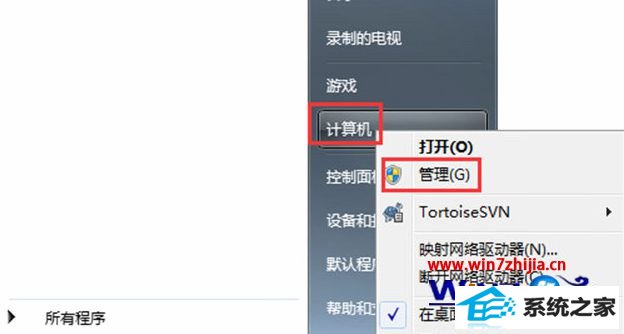
2、在管理界面中点击“服务和应用程序”——“服务”;
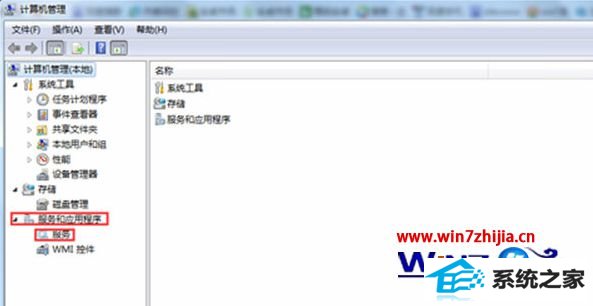
3、在服务窗口右侧找到“windows audio”服务,点击右键选择“属性”;
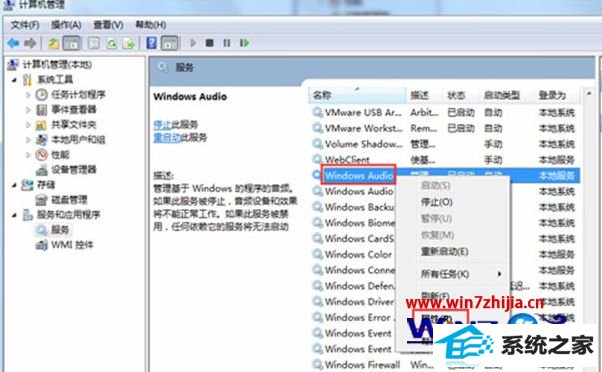
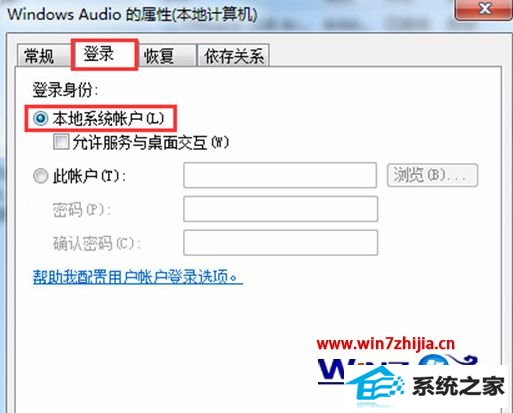
5、将“登录选项”设置为“此账户”,然后点击下方的“浏览”;
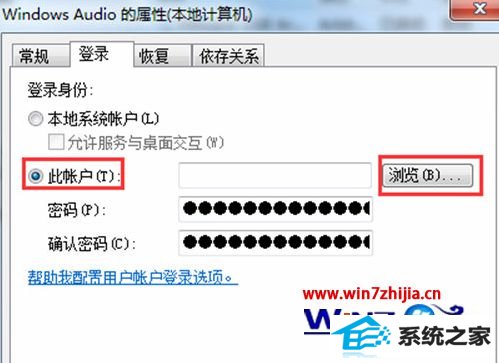
6、在“输入要选择的对象名称”中输入“local service”,单击“检查名称”然后选中“local service”账户之后点击确定;
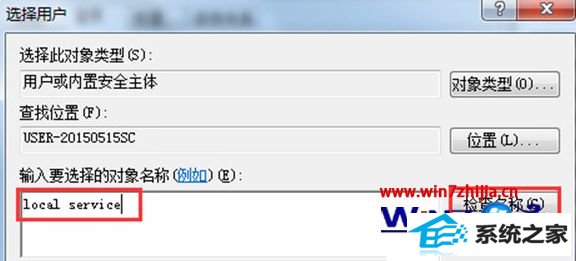
7、点击应用并确定,然后重启计算机即可,如果发现重启之后还是没声音,请按照“1、2、3”步,将“windows audio”服务启动就可。
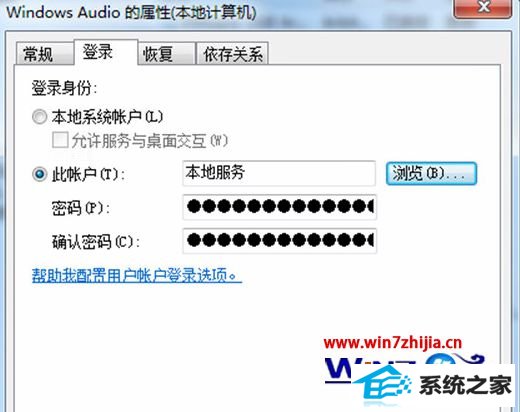
关于win8系统任务栏小喇叭提示音频设备服务已禁用怎么办就跟大家介绍到这边了,有碰到这样问题的用户们可以尝试上面的方法步骤来操作就可以了,希望帮助到大家。
系统下载推荐
本站发布的系统与软件仅为个人学习测试使用,不得用于任何商业用途,否则后果自负,请支持购买微软正版软件!
Copyright @ 2022 win10 64位系统版权所有